- OBS Browser+是一款对象存储服务客户端,可以非常方便的让您在个人电脑上完成对象存储管理。
- obsutil是访问对象存储服务的命令行管理工具,支持桶和对象的基本操作。
- 使用客户端工具前,请先获取访问密钥(AK和SK) 。
获取访问密钥
首先用主账号进入青岛AICC的服务控制台,选择云资源菜单下面的modelarts。
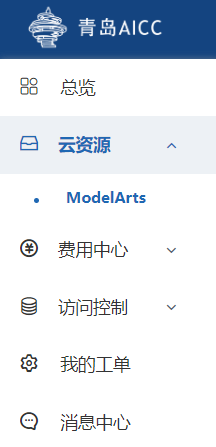
然后点击屏幕左上方访问密钥按钮。
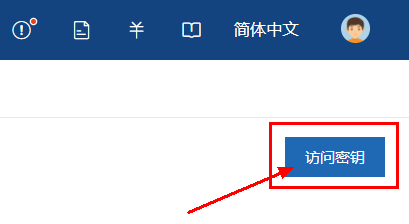
进行创建密钥,创建成功之后的界面如下图。
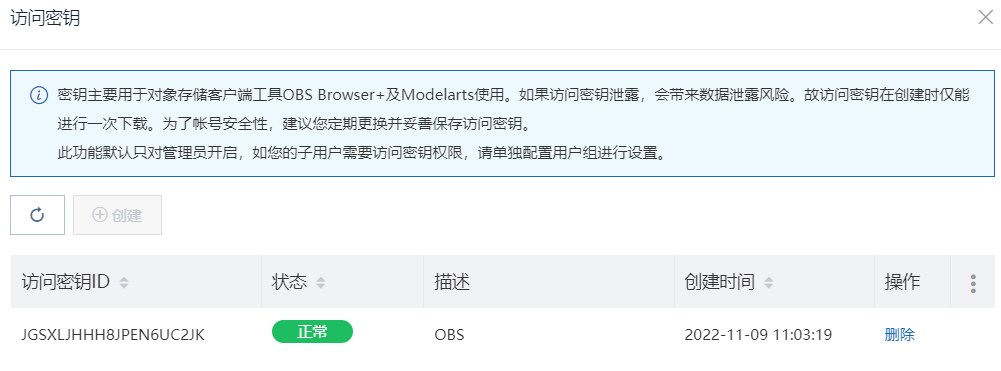
创建成功后密钥会自动下载并保存到本地,务必将密钥保存号,==每个密钥只可以下载一次==
下载并登录OBS客户端
- 首先用主账号进入青岛AICC的服务控制台,选择云资源菜单下面的modelarts进入modelarts管理控制页面,选择对象存储控制台。
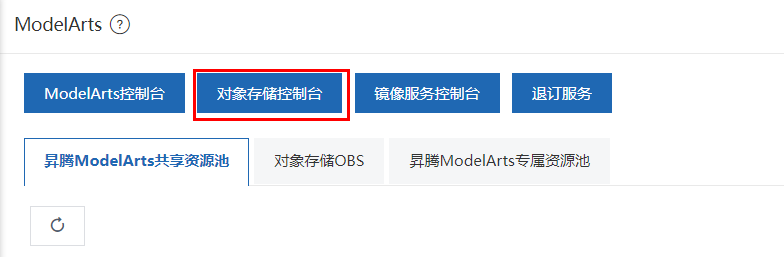
- 进入对象存储控制台后我们来下载OBS Browers+对象存储的桌面客户端。

- 下载完成后打开客户端进行登录。
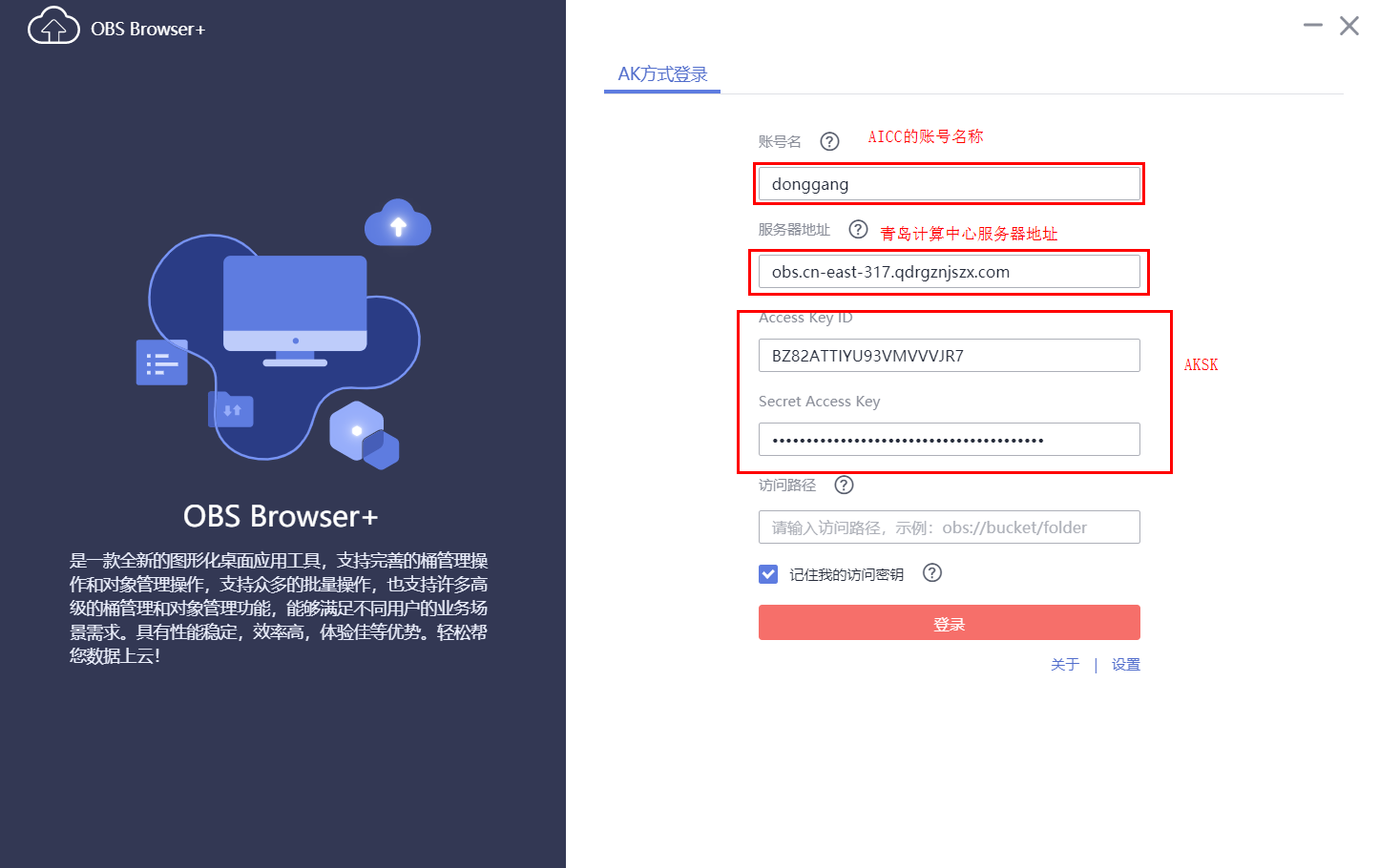
- 登录成功后会来到下面这个界面,进到这个界面之后,选择创建自己的桶之后,就可以进行使用了,使用方式和常规网盘是一样的。
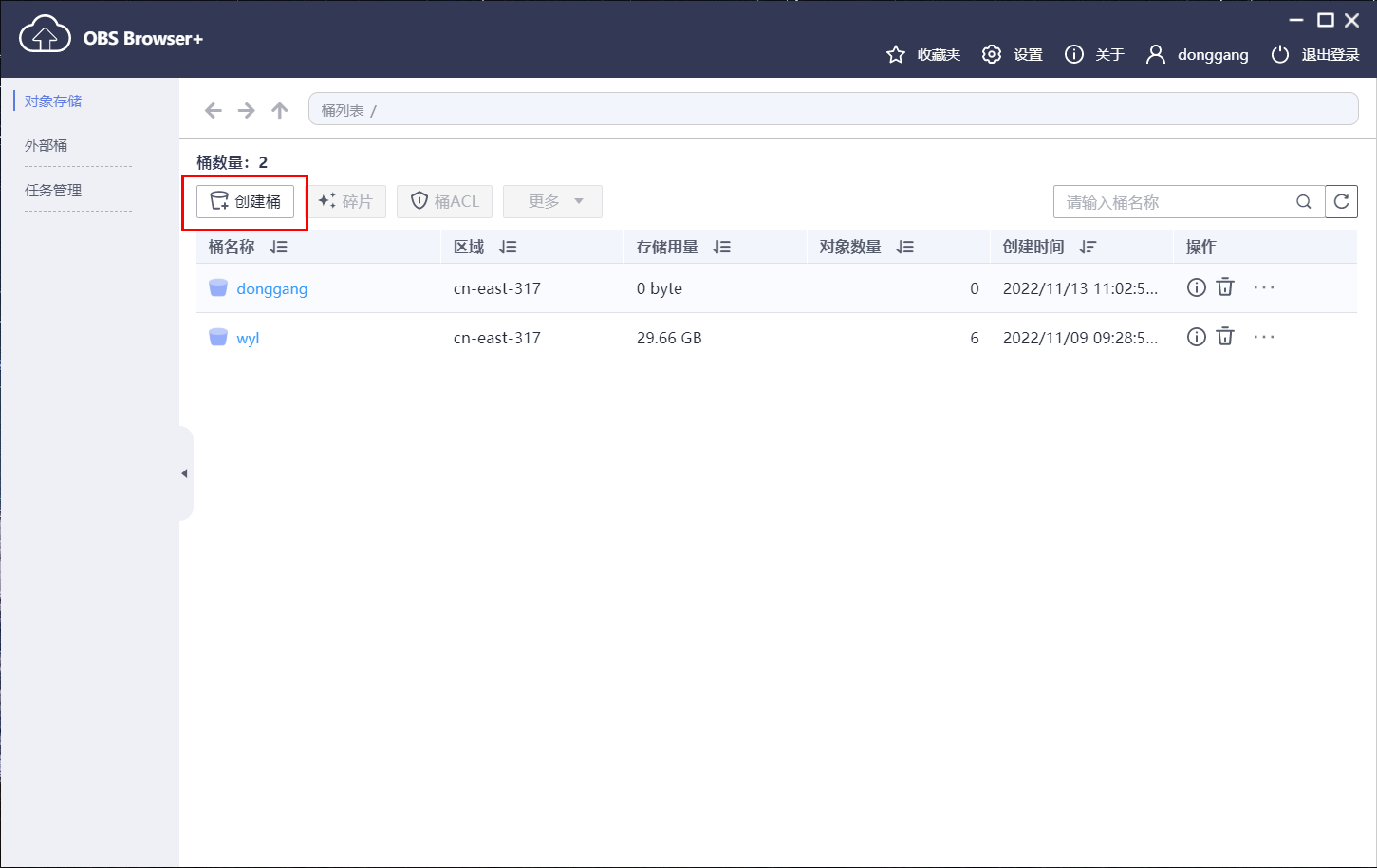
Notebook文件上传
- 如果使用网页端进行线上资源使用的话,拖拽上传文件的限制大小是100MB,如果大于100MB就需要用OBS进行上传。
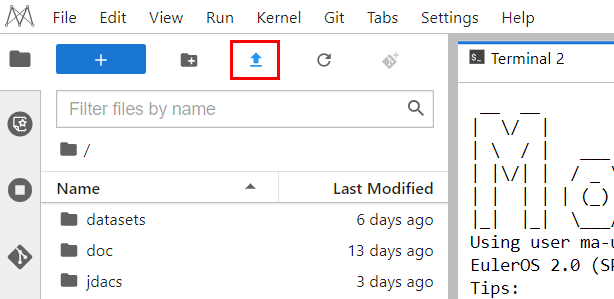 点击上传按钮来到下面这张上传页面,我们提供了4种上传文件的方式。如下图
点击上传按钮来到下面这张上传页面,我们提供了4种上传文件的方式。如下图
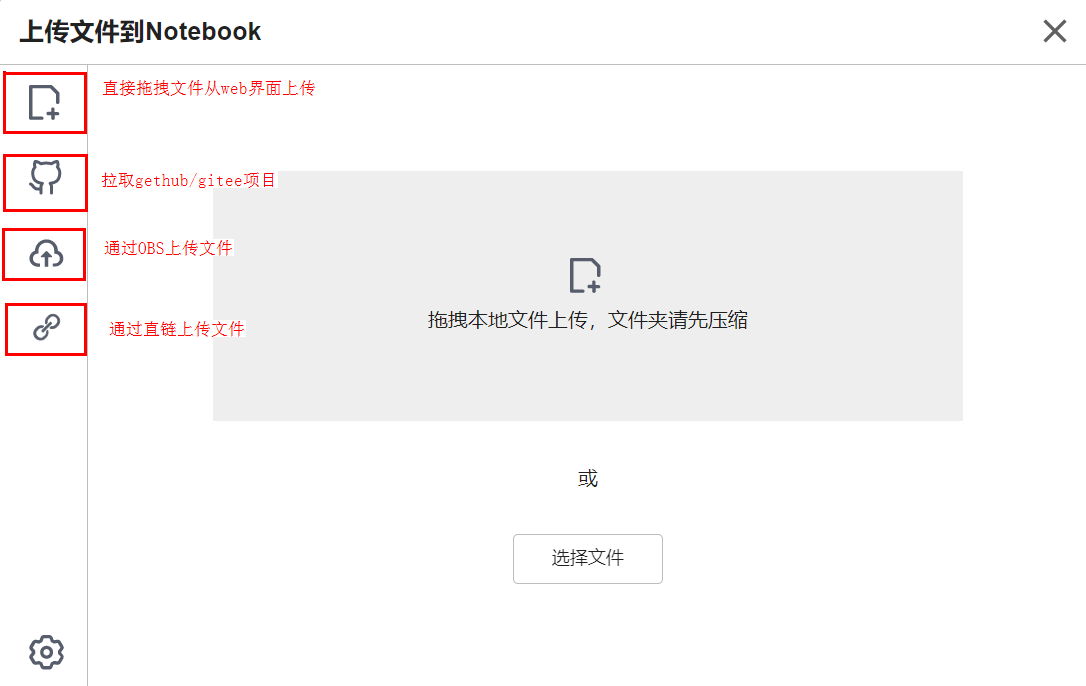
- 当然,你也可以直接在终端通过使用wget 直链的方式来上传文件。
- 直链demo:
http://donggang.obs.cn-east-317.qdrgznjszx.com/Train_coco.zip
首先obs桶要设置为共享模式才可以生成直链
格式如下:donggang:桶名称|obs.cn-east-317.qdrgznjszx.com:桶所在的区域|Train_coco.zip:桶里面的文件
- 文件回传
- 可以通过文件右键download键,将文件下载回本地。
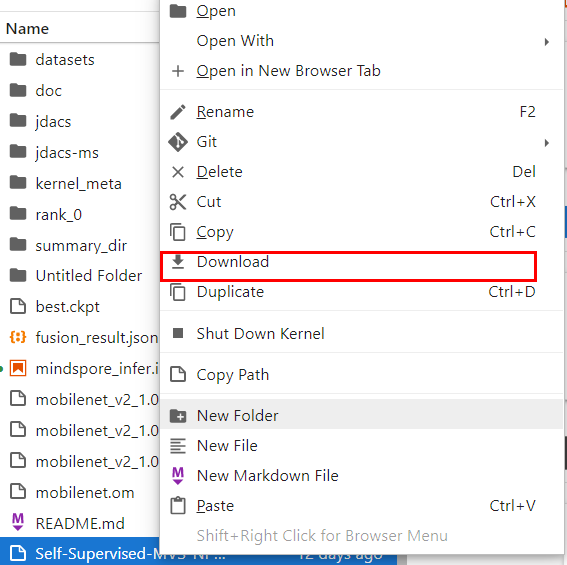
当训练后的模型过大,或者修改后的数据过大,没法使用页面上提供的download下载怎么办?
可以通过我们华为提供的moxing库来传回到obs,之后再下载回本地。
import moxing as mox
mox.file.copy(file, obs://...)
注意,上传文件后文件的保存位置要选==在work目录==下面,不然重启Notebook之后文件会被删除。